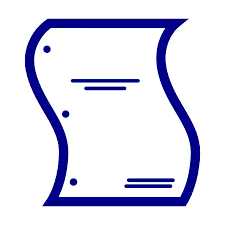Начнем с подготовки функции для Excel файла c именем Demo.xls, заходим в исходный код (текст) "Лист1" нашей книги и прописываем пример:
Function GoToWebAuto()
‘strDate = Format(Now, "yyyyMMdd")
‘Call SOAP_Upload(CStr(Base64Text), strDate & "_DocumentsStocks.zip")
Range("A8").Value = Now()
Workbooks.Application.ActiveWorkbook.Save
End Function
Данный пример SOAP_Upload вызов выполнять не будет, т.к. он за комментирован и процедура отсутствует в коде, но нам это и не требуется, смотрим только на то, что после выполнения функции GoToWebAuto() происходит запись в ячейку А8, а именно текущей даты.
Теперь переходим к скрипту и рассмотрим, что он должен выполнять, Start_Excel.vbs скрипт. в прил. Создаем в нем объект "Excel.Application", открываем наш файл "Workbooks.Open" и запускаем функцию:
wb.Application.Run("’Demo.xls’!Лист1.GoToWebAuto")
Скрипт готов, но теперь чтобы он заработал в диспетчер задач Windows, подключим его через стандартный исполняемый файл и назовем его "Start_Excel.bat". В содержимое пропишем код для запуска VB скрипта.
%~d0
cd "%~dp0"
@echo off
call Wscript Start_Excel.vbs "run"
Теперь осталось исполняемый *.bat добавить в регламентные задания средствами "Диспетчера Задач" ОС Windows и запуск по расписанию функции Excel готов. Скрипта в итоге получилось два, но работоспособность выполнена.